簡単な概要
この記事では、デフォルトのBelkinルーターIPを使用して、Belkinルーターログインステップをガイドします。いくつかの簡単な手順で、Belkinルーターにログインし、ルーターとホームワイヤレスネットワークを保護する方法を学びます。
あなたが必要なもの
- ベルキンワイヤレスルーター
- スマートフォン、タブレット、またはコンピューター
- ネットワークへのアクセス
Belkinルーターにアクセスするにはどうすればよいですか?
ステップ1-ネットワークに接続します
Belkinルーターにログインする場合は、ネットワークケーブルまたはWi-Fiを使用してネットワークに接続します。デバイスをネットワークに接続しないと、ルーター設定にアクセスできません。
ステップ2-ブラウザURLバーにBelkinデフォルトIPを入力します
通常使用するブラウザを起動し、URLバーでBelkinデフォルトIP 192.168.2.1またはhttps:// routerを起動します。ログインウィンドウが表示される前に、このIPを変更していない場合。 IPがログインウィンドウを開かない場合、ルーターIPを確認してください。
ステップ3- Belkinルーターのログインの詳細を入力します
ルーターのデフォルトのログインの詳細を変更していない場合は、何も入力する必要がありません。ユーザー名はなく、パスワードフィールドを空白のままにして、[送信]ボタンをクリックします。ただし、あなたまたはISPがそれらを変更した場合は、新しいパスワードを使用してください。一部のBelkinルーターモデルでは、パスワードフィールドが表示されるように、最初に右上の小さな南京錠アイコンをクリックする必要があります。
以上です!これで、Belkinルーターの設定にアクセスできるようになりました。
BelkinルーターとWiFiネットワークを保護する方法
そこにいる間、いくつかの変更を加えることをお勧めします。これにより、ルーターとホームワイヤレスネットワークが不正使用から安全になります。これらの変更には次のものがあります。
- ルーターのパスワードを設定します
- デフォルトのネットワーク名を変更します
- パスワードでワイヤレスネットワークを保護します
これらの各ステップを通過しましょう。
ルーターパスワードを設定します
初めてBelkinルーターにログインする場合は、パスワードでルーターを保護するように求められます。それ以外の場合は、設定で簡単に変更できます。
メニューでシステム設定を見つけます。ユーティリティの下にリストされています。
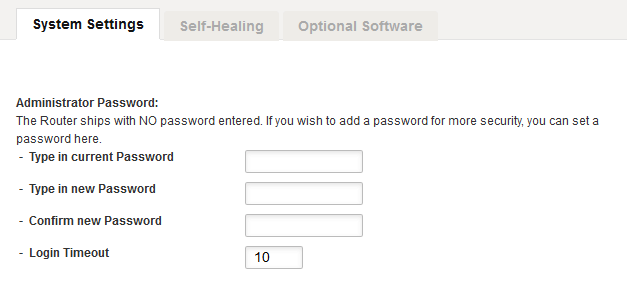
新しいウィンドウでは、次のように求められます。
現在のパスワードを入力します- このフィールドを空白のままにする前にルーターパスワードを設定していない場合。それ以外の場合は、現在のパスワードを入力します。
新しいパスワードを入力します- ここに一意で強力なパスワードを入力しますが、どこかに書き留めてください。そうしないと、忘れてもベルキンルーターを工場の設定にハードリセットする必要があります。
新しいパスワードを確認します- ここで新しいパスワードを再入力して、タイピングエラーが発生していないことを確認してください。
ログインタイムアウト- このオプションを使用して、ルーターにログインできる期間を定義し、セキュリティ目的で使用できます。それはあなたの側からの活動がまったくない時間を数え始めます。ルーター設定ページを開いたままにして、ログアウトボタンをクリックするのを忘れたとしましょう。ログインタイムアウトを5分間に設定した場合、5分間の不活動の後、ルーター設定からログアウトされます。その後に追加の変更を加えるには、再度ログインする必要があります。
デフォルトのワイヤレスネットワーク名(SSID)の変更
*ルーターが2.4GHzと5GHzをサポートしている場合は、両方で同じネットワーク名を入力しないようにしてください。違いを生むために、最後に5Gを追加するだけです。
buデフォルトネットワーク名はbelkin.xxxxになるので、変更することを強くお勧めします。
グラフィカルユーザーインターフェイスに応じて、次のオプションを見つけることができます。
1.ワイヤレス>チャネルとSSID
2.高度な設定> wifi>ネットワーク名
見つけたら、SSIDフィールドで新しいネットワーク名を入力してから、[変更]ボタンをクリックするか、[変更]ボタンを適用します。
パスワードでワイヤレスネットワークを保護します
*ルーターが2.4GHzと5GHzをサポートしている場合は、両方にワイヤレスパスワードを追加または変更してください。同じパスワードを使用できます。
グラフィカルユーザーインターフェイスに応じて、次のオプションを見つけることができます。
1.ワイヤレス>セキュリティ
2.高度な設定> wifi>セキュリティ
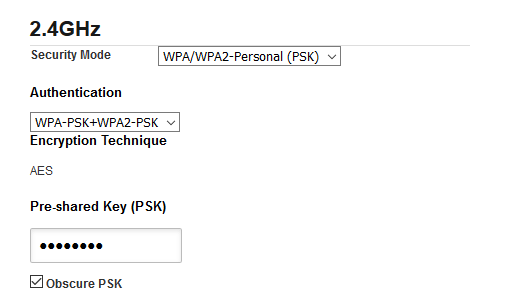
セキュリティモード- これをWPA/WPA2 -Personal(PSK)に設定することをお勧めします。選択できる他のオプションがありますが、これは現時点で最も安全です。
認証- ここでは、 WPA-PSK WPA-PSK2を選択するのが最善です
暗号化手法- 以前に選択した認証と完全にうまく機能するAESに自動的に設定されます。
Pre -Shared Key(PSK) - これは、新しいワイヤレスパスワードを入力する必要がある場所です。 Belkinルーターには事前定義されたパスワードが付属しているため、もう少し記憶に残るものに変更するのが最善です。 Wi-Fiネットワークの新しいパスワードをセットアップするときは、数字、文字、特殊文字、および少なくとも12文字の長さで作られた強力なパスワードを作成してください。
[保存]ボタンをクリックするか、[変更の変更]ボタンを適用すると、Belkinルーターとワイヤレスネットワークを保護していると言えます。
ベルキンルーターFAQ
なぜベルキンルーターにログインできないのですか?
ほとんどの場合、パスワードで保護されているため、Belkinルーターにログインできません。 Belkinルーターにログインするには、ルーターのパスワードを知る必要があります。
BelkinルーターIPに接続できませんか?
ルーターとコンピューターの間のケーブルを確認してください。 Belkin Router IPにワイヤレスで接続しようとしている場合は、最初にWi-Fiネットワークに接続していることを確認してください。 192.168.2.1がBelkinルーターの正しいデフォルトIPであるかどうかを確認することもできます。
ベルキンルーターのライトが青またはオレンジ色の場合はどうすればよいですか?
青またはオレンジ色の光の問題を点滅させるベルキンルーターを修正するには、ルーターにパワーサイクリングする必要があります。それがBelkinルーターのオレンジライトを修正する方法に関するこの記事を読むのに役立たない場合。
